Microsoft Excelでのテキストエントリの検証
この記事では、Microsoft Excel2016でテキストエントリを検証する方法を学習します。
データ検証ツールは、ユーザーがデータを入力することを制限して、Excelでのデータの正確性と一貫性を保証します。データの一貫性に役立ちます。スプレッドシートに必要なオプションの種類を入力するようにユーザーをガイドします。
テキストエントリの検証は、 `link:/ logical-formulas-how-to-use-the-istext-function-in-excel [ISTEXTfunction]`を使用して行われます。
入力メッセージの用途は何ですか?
入力メッセージは通常、セルに挿入できる入力の種類をユーザーに指示するために使用されます。このメッセージはセルの近くに表示されます。このポップアップを移動したい場合は、別のセルに移動できます。
次の手順は、テキストエントリを検証する方法のガイドになります:
ここにMonthとWeek_daysのリストがあります。
データ検証を使用するセルを選択します。
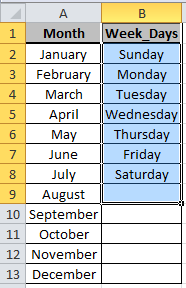
[データ]> [データ検証]を選択します。
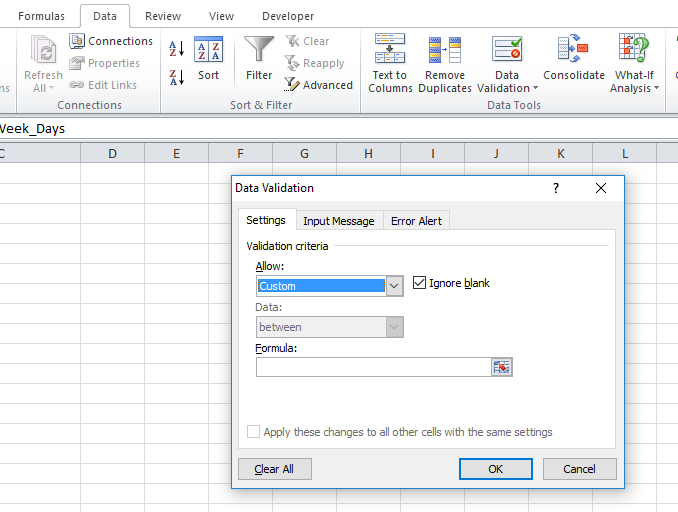
[設定]タブで、[許可]のドロップダウンリストから[カスタム]を選択すると、[数式]タブがアクティブになります。
数式ボックスにISTEXT関数を記述します
|
= (B1:B9) |
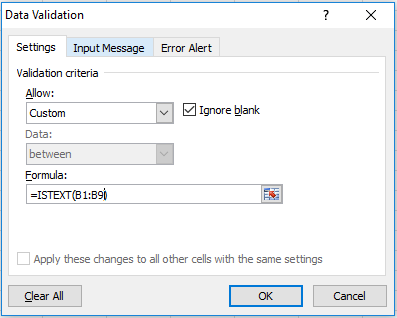
[エラーアラート]タブで、タイトルと入力メッセージボックスを入力し、以下に示すように[OK]をクリックします。
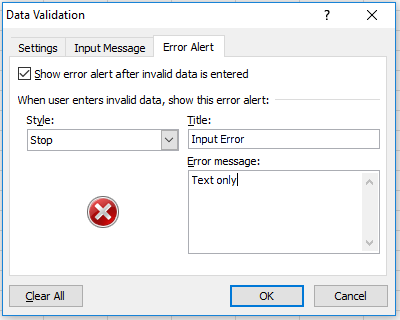
ここで、ユーザーが間違った入力を入力すると、この場合は非テキストデータになります。数式がエラーをキャッチし、メッセージが表示されます。
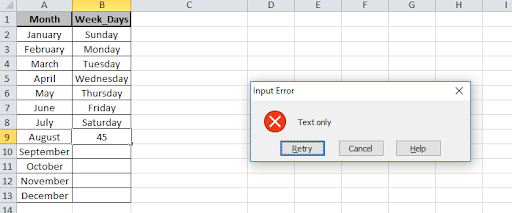
Excel 2016でデータ検証を行う方法を学んだことを願っています。Excelでは、Excel2013および2010でこれらのツールを実行できます。データ検証の詳細についてはこちらをご覧ください。下のコメントボックスで未解決のクエリを共有してください。私たちはあなたを助けるでしょう。
関連記事:
link:/ Tips-how-to-create-drop-down-lists-in-excel-sheet [Excelでドロップダウンリストを作成する方法]
link:/ Tips-how-to-delete-drop-down-list [Excelでドロップダウンリストを削除する方法]
link:/ Tips-create-drop-down-list-in-excel-with-color [Excelのドロップダウンリストに条件付き書式を適用する方法]
link:/ Tips-excel-dependent-drop-down-list [Excelで依存ドロップダウンリストを作成するには?]
link:/ Tips-how-to-create-multiple-dropdown-list-without-repetition-using-named-ranges-in-excel [Excelで名前付き範囲を使用して繰り返しなしで複数のドロップダウンリストを作成するには?]
人気の記事:
link:/ forms-and-functions-introduction-of-vlookup-function [ExcelでVLOOKUP関数を使用する方法]
link:/ Tips-countif-in-microsoft-excel [Excel2016でCOUNTIF関数を使用する方法]
link:/ excel-formula-and-function-excel-sumif-function [ExcelでSUMIF関数を使用する方法]